tilslutning af to vinduer 10 computere sammen i et ad hoc lokalt netværk kan være nyttigt, det kan give dig mulighed for at dele filer eller spil sammen, når du ikke kan stole på eller ikke har et trådløst netværk. For at gøre det er det første trin at tilslutte et Crossover Ethernet-kabel fra den ene enhed til den anden. Alternativt kan dette også gøres ved brug af en hub eller router – trinene vil være de samme. Sørg for, at begge computere er tilsluttet den samme, og husk, at forbindelsestypen vil være forskellig afhængigt af hvilken type forbindelse du bruger.
når du er tilsluttet, skal du konfigurere de to Ethernet-adaptere for at kunne kommunikere. Åbn Kontrolpanel og gå til Kontrolpanel > netværk og Internet > Netværks-og delingscenter, og klik derefter på “Skift adapterindstillinger” i venstre side.
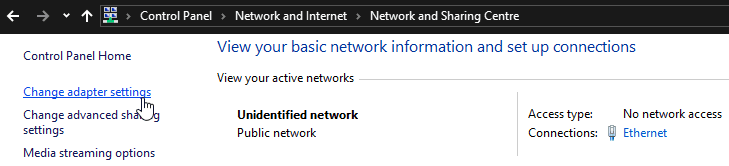
Højreklik på din Ethernet-enhed, og vælg Egenskaber. Dobbeltklik på “Internet Protocol Version 4 (TCP/IPv4)”i adapteregenskaberne.
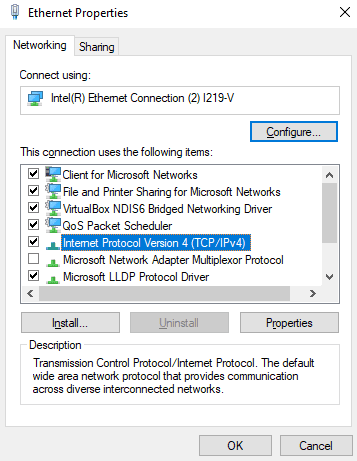
Indstil IP-adressen til 192.168.0.1 og undernetmasken til 255.255.255.0 på den første enhed. På den anden enhed skal IP-adressen være 192.168.0.2, og undernetmasken skal være den samme som den første vært. Anvend ændringerne ved at klikke på ok, indtil du er tilbage til listen over netværksadaptere.
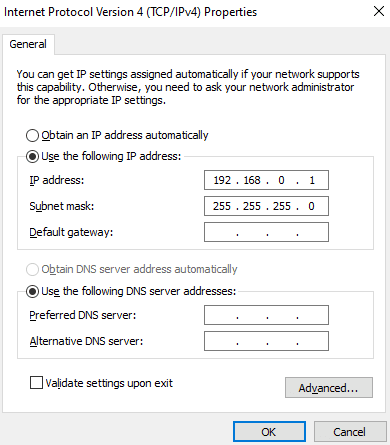
når begge computere er tilsluttet og har IP-adresser tildelt. Gå tilbage til Netværks-og delingscenter, og klik på “Skift avancerede delingsindstillinger” i venstre side. I menuen Avancerede delingsindstillinger skal du sikre dig, at” tænd for netværksopdagelse “og” tænd for automatisk opsætning af netværksforbundne enheder ” begge er aktiveret.
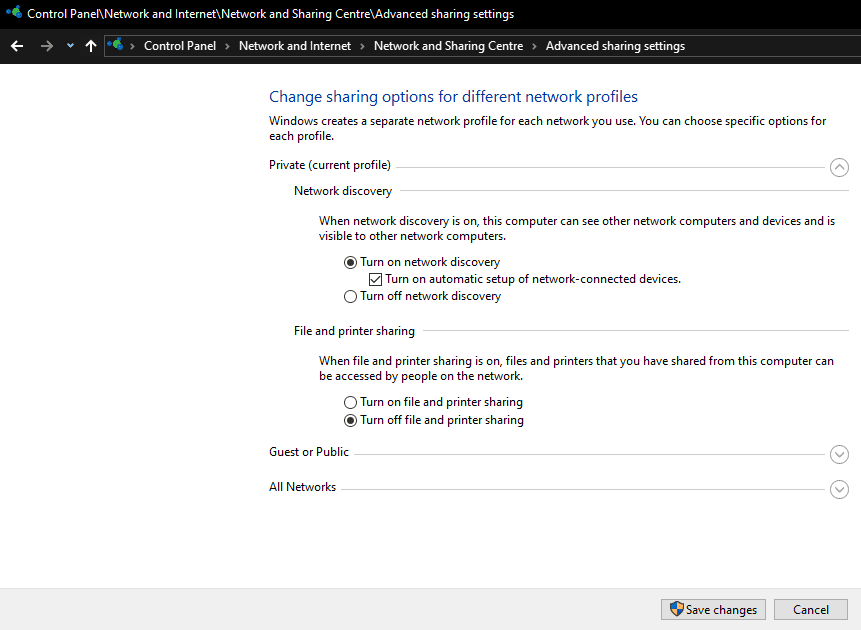
aktivering netværk opdagelse vil give vinduerne 10 enheder til at identificere hinanden og kommunikere via netværksprotokoller. Hvis du vil oprette forbindelse til en spil -, internet-eller FTP-server, skal dette nu fungere.
hvis du vil dele filer via vinduer’ fildelingsfunktioner, skal du aktivere “fil-og printerdeling” fra den samme menu, som du aktiverede netværksopdagelse. Du skal også konfigurere de filer og mapper, der skal deles.